
ارتقا گوشی به یک آیفون جدید بسیار هیجان انگیز است، اما اگر اطلاعاتی که بر روی گوشی قدیمی دارید برای شما بسیار مهم می باشد، از جمله مخاطبین ، ممکن است آنها را از دست بدهید. برای انتقال اطلاعات از تلفن قدیمی به گوشی جدید خود و برای جلوگیری از دست دادن اطلاعات و شماره ها و ادرسها و غیره در این مقاله تعدادی از راه های انتقال اطلاعات معرفی شده است، که برخی از آنها در خود دستگاه تعبیه شده اند. در زیر 5 مورد از روش های انتقال مخاطبین از آیفونی به آیفون دیگر را معرفی می کنیم.
نکته: این دستورالعمل ها بر روی گوشی هایی که ios 9 و بالاتر دارند، اجرا می شود.
انتقال مخاطبین با استفاده از سیستم iCloud Syncing
ساده ترین روش برای انتقال مخاطبین شامل استفاده از ویژگیهایی است، که در خود گوشی معرفی شده است مانند iCloud . از انجا که iCloud می تواند داده ها را در تمام دستگاه های مشابه همگام سازی کند، این نکته باعث می شود که انتقال اطلاعات بین دارندگان اپل بسیار آسانتر شود.
1- در ابتدا اطمینان پیدا کنید که هر دو گوشی اپل با یک حساب کاربری مشابه و به وای فای متصل هستند.
2- در هر دو گوشی، تنظیمات را باز کنید، نام خود را در بالای صفحه ضربه بزنید، سپس iCloud را انتخاب کنید. اگر از یک نسخه قدیمی iOS استفاده می کنید، مانند iOS 9، فقط iCloud را انتخاب کنید.
3- مطمئن شوید که Contacts فعال است دکمه کنار آن را اگر هنوز سبز نشده باشد، انتخاب کنید.
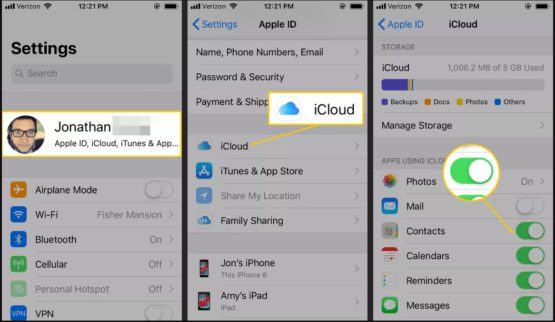
نکته: اگر پیامی در مورد ادغام (ترکیب شدن نام مخاطبین) مخاطبین مشاهده نموده اید، آن را تأیید کنید تا هیچ یک از مخاطبین شما حذف نشود.
نکته: در این مرحله هرکدام از مخاطبین شما در صورت اشتراک نداشتن به iCloud آپلود می شوند. از لیست مخاطبین شما پشتیبان گیری صورت می گیرد که بعد از مدتی ممکن است این پشتیبان گیری به اتمام برسد.
4- در حال حاضر اطلاعات مخاطبان بر روی هر دو گوشی وجود دارد و همگام سازی به درستی انجام شده است.
انتقال شماره تلفن ها با استفاده از پشتیبان گیری iCloud
فراتر از همگام سازی اطلاعات و تماس ، iCloud این اجازه را به شما می دهد تا تمام اطلاعات موجود در آیفون خود را پشتیبان گیری کنید و سپس تمام آن اطلاعات پشتیبان گیری شده را به آیفون دیگری منتقل کنید.
1- مهمترین نکته اتصال آیفون به وای فای بوده است، زیرا روند پشتیبان گیری به اتصال قوی به وای فای نیاز دارد و نمی تواند این کار را بدون اتصال انجام دهد.
2- در آی فون قدیمی خود، روی تنظیمات ضربه بزنید و نام خود را در بالای صفحه انتخاب کنید. اگر شما با شناسه اپل خود وارد نشده اید، اکنون می توانید این کار را انجام دهید. اگر در دستگاه قدیمی هستید که نام شما در این صفحه ذکر نشده است، فقط به مرحله بعدی بروید.
3- به iCloud و سپس پشتیبان گیری iCloud بروید.
4- برای فعال کردن ویژگی پشتیبان iCloud، روی دکمه ضربه بزنید و سپس Back Up Now را انتخاب کنید.
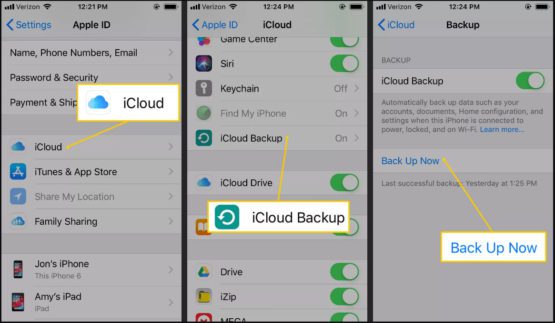
5- آیفون مخاطبین شما و سایر اطلاعات را به iCloud آپلود می کند. برای انجام تمام این کارها زمان زیادی برای آیفون نیاز است.
نکته: شما ممکن است برای ارتقا حساب خود در این سیستم و برای اضافه نمودن حجم بیشتری برای ذخیره اطلاعات، سیستم iCloud را ارتقاء دهید، بنابراین گزینه های ارتقا سیستم را انتخاب نمایید.
6- از روش های جدید در آیفون پیروی کنید. هنگامی که شما به صفحه برنامه ها و داده ها می روید گزینه Restore را از iCloud Backup انتخاب کنید و دستورالعمل ها را برای بازگرداندن پشتیبان گیری آیفون به پایان برسانید و در نهایت مخاطبین قدیمی خود را به گوشی جدید خود منتقل کنید.
نکته: اگر آیفون جدید شما به طور کامل تنظیم شده است می توانید تمامی اطلاعات پشتیبان گیری شده را به آن منتقل کنید و تمام اطلاعات و محتویات قدیمی را حذف کنید، آنهم تنها از طریق پشتیبان گیری iCloud در صورتی که از شما سوالی در این باره در ابتدای کار مطرح کند
انتقال مخاطبین آیفون از طریق iTunes
اگر ترجیح می دهید که ایفون خود را به یک کامپیوتر متصل کنید، می توانید تمام آن روندی را که قبلا گفته شد انجام دهید، اما با استفاده از iTunes به جای iCloud نیز می توانید این کار را به خوبی انجام دهید.
1- آیفون قدیمی خود را به رایانه ای که معمولا با آن همگام سازی می کنید، وصل کنید.
2- iTunes را باز کنید و به صفحه ای که آی فون را نشان می دهد، دسترسی پیدا کنید. اگر به طور خودکار باز نمی شود، نماد تلفن را انتخاب کنید.
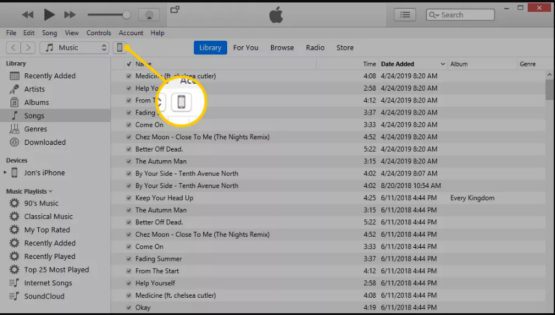
3- اگر این گزینه قبلا انتخاب نشده است، نام کامپیوتر را در بخش پشتیبان گیری انتخاب کنید، سپس Back Up Now را انتخاب کنید.
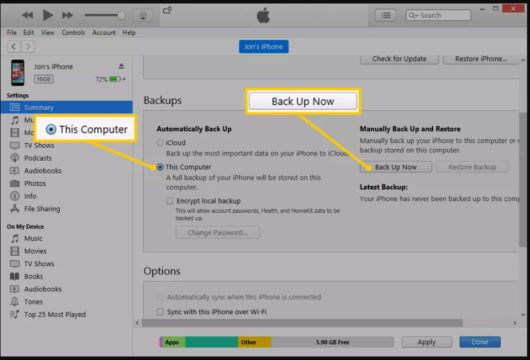
نکته: در صورتی که از نسخه پشتیبان تهیه شده برای تضمین امنیت آیفون درخواستهایی مطرح شود، با انتخاب دکمه Encrypt Backups و یا Don’t Encrypt این درخواست را رد یا تایید کنید.
4- برای اتصال کامل آیفون به کامپیوتر خود کمی صبر کنید. شما می توانید با مشاهده نوار پیشرفت آبی در بالای iTunes، پیشرفت کلی اتصال را کنترل کنید.
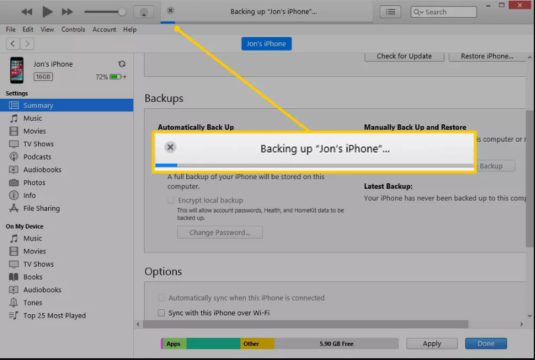
5- هنگامی که پشتیبان گیری کامل شد، آیفون قدیمی خود را از سیستم جدا کرده و ایفون جدید را متصل کنید.
6- با انتخاب Restore Backup و پیروی از دستورات اطلاعات موجود بر روی آیفون جدید خود پشتیبان گیری نمایید.
نکته: اگر iTunes بیان می کند که برای استفاده اول گزینه Find My iPhone را غیر فعال نمایید، شما می توانید از طریق مراحل زیر این کار را در تنظیمات انجام دهید. iCloud > Find My iPhone
انتقال اطلاعات با استفاده از ابزارهای مبتنی بر وب
iCloud تنها سرویس مبتنی بر مشاهدات و متن نیست بلکه به شما امکان ذخیره و همگام سازی مخاطبین را می دهد. گوگل و یاهو دو مثال دیگر در این زمینه هستند.
انتقال اطلاعات با استفاده از نرم افزار Third-Party
دنیای قوی در اطراف نرم افزار third-party وجود دارد، که به شما برای انتقال مخاطبین از یک گوشی به گوشی دیگر نیز کمک می کند و معمولا از سیستم های که تا اینجا به شما معرفی شده است سریع تر است ولی با آنها مقابله نمی کند.
پشتیبان گیری مخاطبین را در این حالت با یک مثال بیان می کنیم به این صورت که اگر بخواهیم برنامه پشتیبان گیری لیست مخاطبین ، آنها را از طریق ایمیلی که به آن معرفی می کنید، ایمیل می کند تا بتوانید آنها را به آی فون جدیدتان کپی کنید. برای این کار هم تنها کافی است که، فقط ایمیل خود را در تلفن جدید باز کنید، پیوست را انتخاب کنید، و تمام لیست را به یک باره وارد کنید.
چرا شما نمی توانید مخاطبین آیفون را با استفاده از سیم کارت انتقال دهید
اگر از گوشی استفاده می کنید که از طریق سیم کارت پشتیبانی می شود ممکن است که بخواهید بدانید آیا امکان انجام این کار در گوشی آیفون نیز دارید یا خیر؟ این روش به شما اجازه می دهد تا مخاطبین را به سیم کارت بازگردانید و سپس فقط سیم کارت قدیمی را به تلفن جدید انتقال دهید تا از پشتیبان استفاده کنید.
متاسفانه، این راه برای آی فون بسیار ساده نیست، زیرا این ویژگی حتی با سیم کارتی که آیفون پشتیبانی می کند، امکان پذیر نیست.
